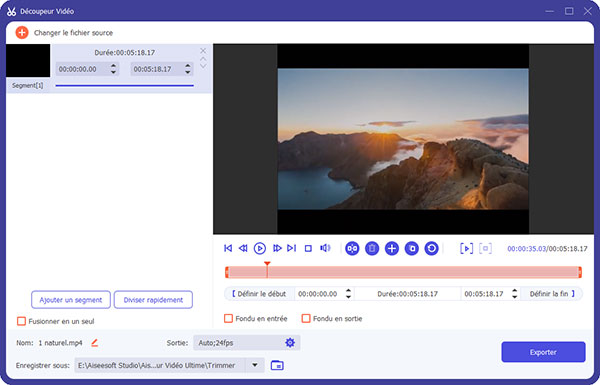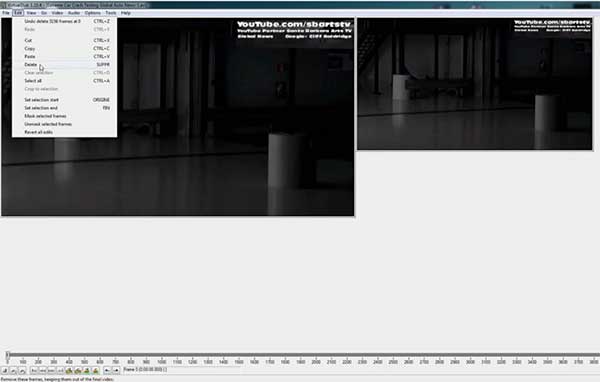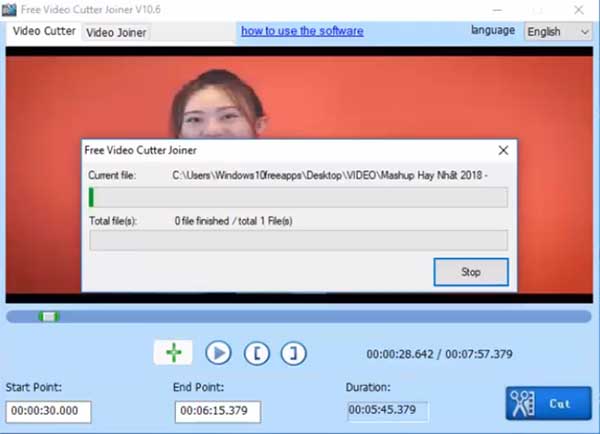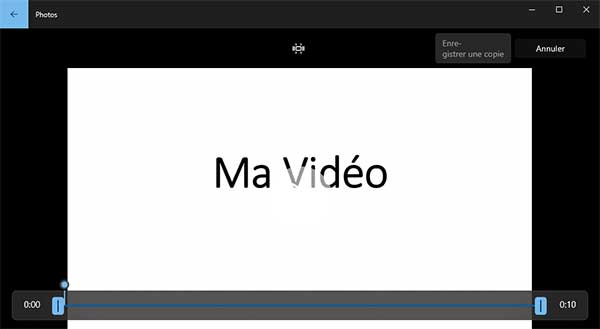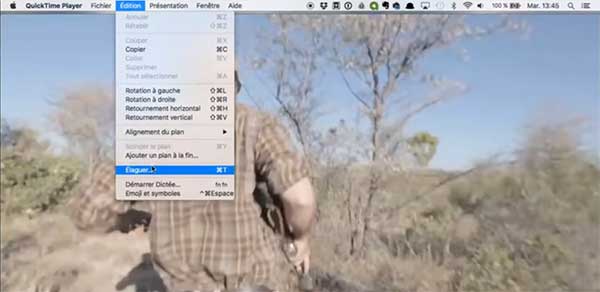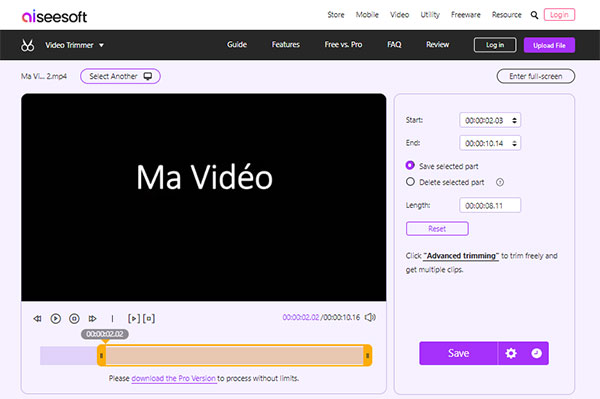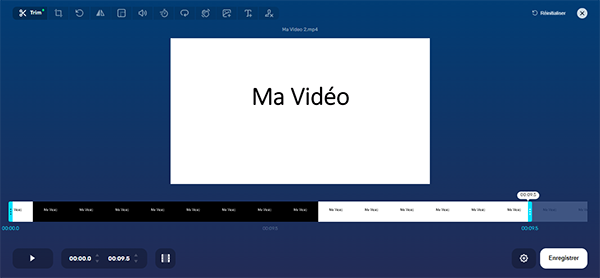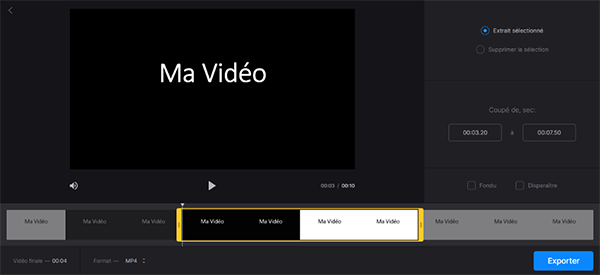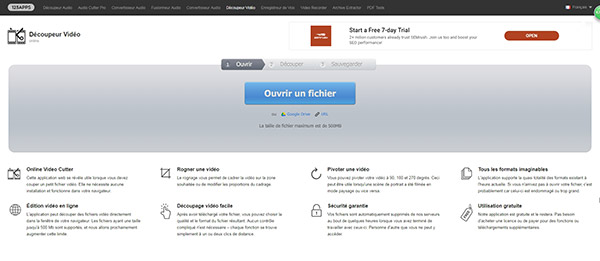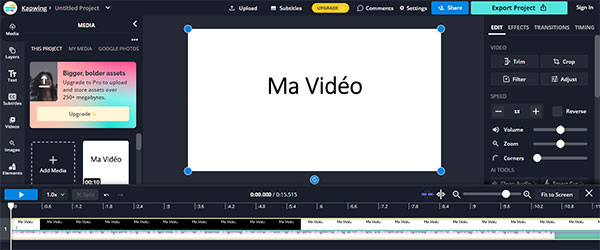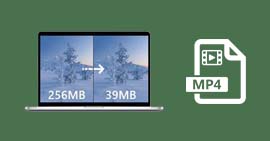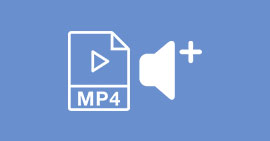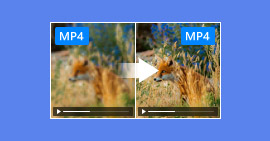Comment découper facilement et précisément une vidéo ? Pour ceux qui veulent faire du montage vidéo et pour ceux qui veulent partager un extrait de film sans gaspiller le temps des autres, pouvoir découper une vidéo et en extraire la partie d'intérêt est crucial. Il existe aujourd'hui de très bons découpeur MP4 en ligne et hors ligne, à la fois rapide et bien plus simple d'utilisation que les traditionnels logiciels de montage vidéo. On vous présente ci-dessous nos 10 recommandations.

Partie 1. Le top 5 des découpeurs MP4 pour ordinateur
1. Aiseesoft Convertisseur Vidéo Ultime (pour PC Windows et Mac)
Dans la boîte à outils d'Aiseesoft Convertisseur Vidéo Ultime vous trouverez 21 outils pour éditer les fichiers multimédias dont un Découpeur Vidéo. L'interface est très simple : on peut découper en ajustant à la souris les positions des curseurs de début et de fin ou entrer au clavier un temps précis au centième de seconde près. Enfin comme c'est avant tout un convertisseur on peut en profiter pour exporter le découpage vers les formats MP4, MOV, WMV, AVI, MKV ou GIF !
Aiseesoft Convertisseur Vidéo Ultime
- Supporter la conversion de la plupart des formats vidéo et audio populaires, y compris WMV, FLV, MP4, MKV, AVI, MOV, 3GP, MPG, AMV, M4V, VOB, TS, FLAC, AAC, AC3, WMA, WAV, M4R, MP3, OGG, etc.
- Convertir les images comme JPG, PNG, WEBP, BMP, TIFF, etc.
- Faire le montage vidéo pour obtenir un bon effet visuel.
- Créer une vidéo avec des clips vidéo et des images.
- Faire un collage vidéo avec des vidéos et des images.
- La boîte à outils offre une dizaine d'outils pour faciliter votre traitement des fichiers multimédias.
Pourquoi on l'aime :
• On peut élaguer plusieurs parties et refusionner ensuite ce que l'on veut.
• Son intelligence artificielle le rend très rapide.
• On peut en passant changer le format et la qualité de sortie.
Systèmes supportés : Windows 11, 10, 8.1, 8 et 7 ; Mac OS X 10.12 et supérieur.
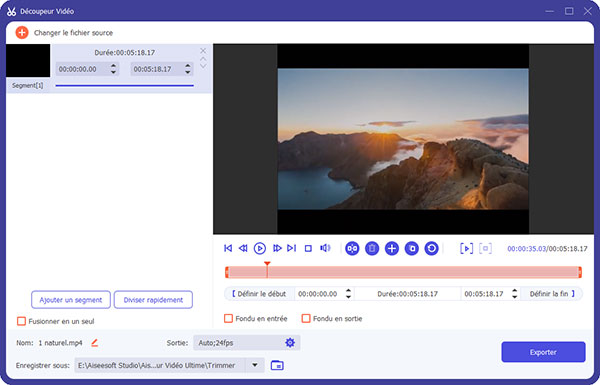 Aiseesoft Convertisseur Vidéo Ultime
Aiseesoft Convertisseur Vidéo Ultime
2. VirtualDub
C'est un outil un peu vieux (qui reste une solution à envisager comme logiciel de montage vidéo sur les PC Windows anciens), et cela se voit à son interface, mais c'est un découpeur MP4 gratuit. VirtualDub peut défiler une vidéo image par image, ce qui permet un découpage très précis. La philosophie est très simple : sélectionner et supprimer les parties inutiles, puis sauvegarder ce qui reste.
Pourquoi on l'aime :
• On peut faire défiler la vidéo image par image pour caler précisément le début et la fin d'un extrait.
• Il est gratuit.
Systèmes supportés : Windows 11, 10 et jusqu'à 98.
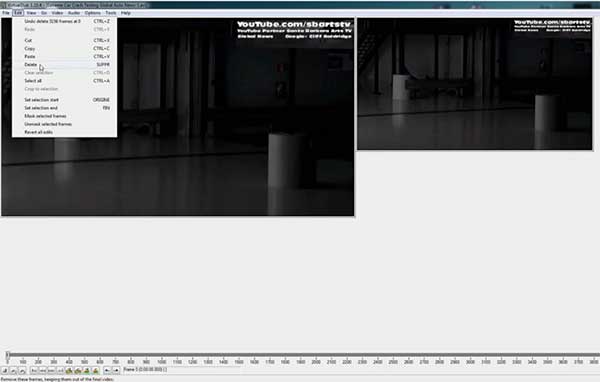 VirtualDub
VirtualDub
3. Free Video Cutter Joiner
Avec Free Video Cutter Joiner on peut découper ou fusionner des vidéos MP4. On peut définir les limites de l'extrait pendant la lecture de la vidéo ou à l'aide de chronomètres précis au millième de seconde. On peut aussi ajuster les paramètres de sortie de la nouvelle vidéo (format, débit, etc.). Enfin, notez qu'il peut aussi couper les vidéos FLV.
Pourquoi on l'aime :
• On peut régler le découpage au millième de seconde près (mais, comme une image s'affiche durant environ 4 centièmes…)
• On peut profiter du découpage pour modifier le format de sortie de la vidéo.
Systèmes supportés : Windows 11 et 10.
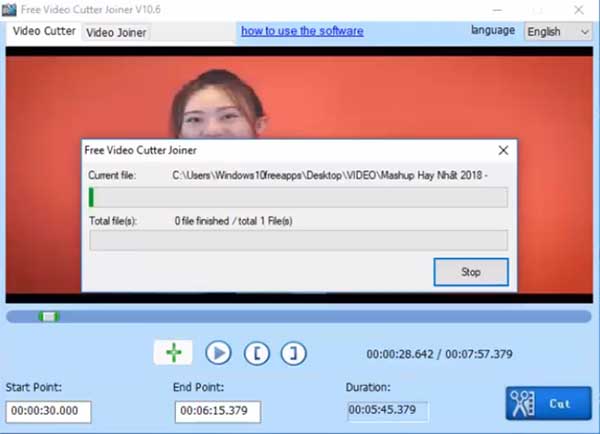 Free Video Cutter Joiner
Free Video Cutter Joiner
4. Windows Photos
C'est une solution un peu inattendue, mais l'application Windows Photos peut bel et bien jouer le rôle de découpeur MP4. Elle est installée par défaut sur Windows 10 et 11. Le service est très basique et rudimentaire : on découpe un fichier en bougeant des curseurs à la souris. Ce n'est donc pas la solution la plus précise, mais elle est gratuite et suffira pour le quotidien.
Pourquoi on l'aime :
• C'est une solution très simple.
• Si vous êtes sur Windows, alors vous l'avez déjà d'installée.
Systèmes supportés : Windows 11 et 10
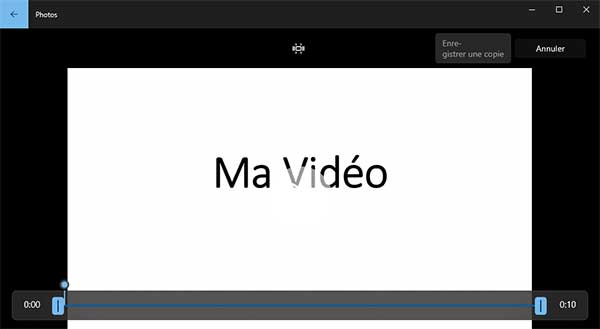 Windows Photos
Windows Photos
5. QuickTime Player
QuickTime Player est une autre solution gratuite et présente par défaut sur les ordinateurs Mac. C'est d'abord un lecteur vidéo, mais on peut utiliser son menu "Edition > Élaguer" pour faire apparaître une ligne de temps qu'on peut découper comme on veut. Il suffit ensuite d'enregistrer la sélection.
Pourquoi on l'aime :
• C'est une solution gratuite et facile.
• On peut aussi fusionner plusieurs extraits en un seul.
Systèmes supportés : Mac OS.
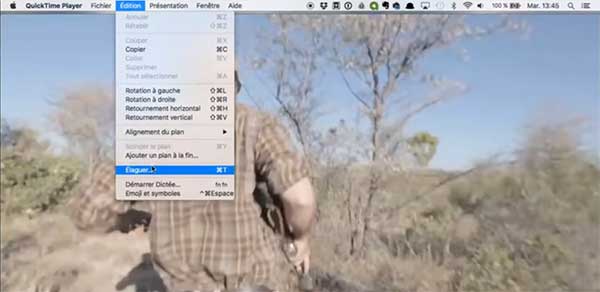 QuickTime Player
QuickTime Player
Partie 2. Le top 5 des découpeurs mp4 en ligne
1. Aiseesoft Trim Video
Aiseesoft Trim Vidéo est un découpeur MP4 recommandé car il est simple d'utilisation et gratuit tout en étant précis. On peut délimiter le découpage à la souris ou grâce à des chronomètres. On peut aussi ajuster les paramètres de sortie vidéo (format, débit, qualité, etc.)
Pourquoi on l'aime :
• L'interface est intuitive.
• On peut aussi changer le format.
• On peut prévisualiser le résultat.
Limites de la version gratuite : 10 vidéos de moins de 100 Mo par jour.
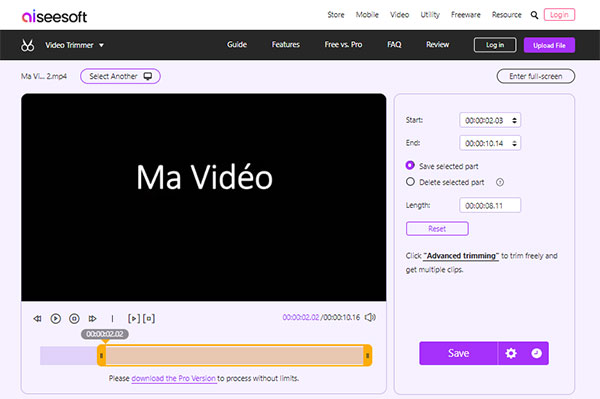 Aiseesoft Trim Video
Aiseesoft Trim Video
2. 123APPS - Couper la vidéo
Avec la boîte à outil multimédia en ligne d'123APPS, vous avez aussi un excellent découpeur MP4. Les autres outils sont accessibles sur la même page sous forme d'icônes et on peut ensuite exporter le découpage en MP4, MKV ou MOV. Le découpage se fait en glissant des curseurs et est précis au dixième de seconde près, ce qui est suffisant dans la plupart des cas.
Pourquoi on l'aime :
• L'interface est intuitive et fonctionnelle.
• On a accès facilement aux autres outils d'édition vidéo.
Limites de la version gratuite : 10 vidéos de moins de 700 Mo par jour.
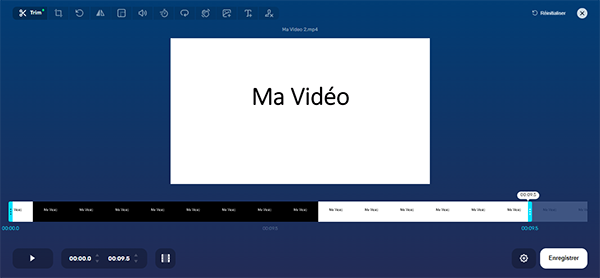 123APPS - Couper la vidéo
123APPS - Couper la vidéo
3. Clideo : Couper une vidéo
Clideo est une collection d'outil d'édition multimédia en ligne. On trouve notamment un découpeur de vidéo MP4. On peut couper l'extrait en glissant les curseurs à l'aide de la souris ou en renseignant les chronomètres. On peut soit enregistrer soit supprimer la sélection et fusionner ensuite les bouts restants en un seul fichier.
Pourquoi on l'aime :
• On peut rajouter un fondu en entrée ou en sortie.
• On peut en profiter pour convertir vers un autre format.
Limite de la version gratuite : le site ajoute un filigrane publicitaire.
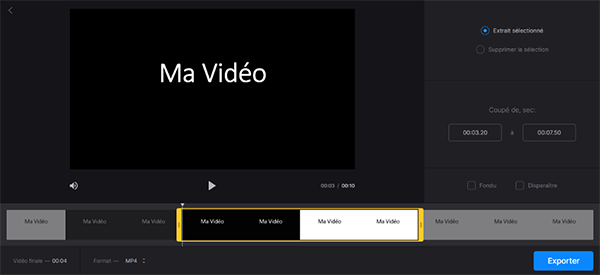 Clideo : Couper une vidéo
Clideo : Couper une vidéo
4. EZGIF
EZGIF est un service de création de GIF en ligne bien connu. Pour créer un GIF à partir d'une vidéo, il faut souvent pouvoir la découper. On peut donc détourner le but premier du site pour s'en servir comme d'un découpeur MP4 en ligne. Le découpage se fait à l'aide de chronomètres précis à la seconde près. L'interface n'est pas des plus ergonomique et le site contient beaucoup de publicité, mais vous pouvez ensuite directement créer un GIF.
Pourquoi on l'aime :
• La qualité et le format originaux sont conservés.
Limite de la version gratuite : le MP4 doit faire moins de 100 Mo.
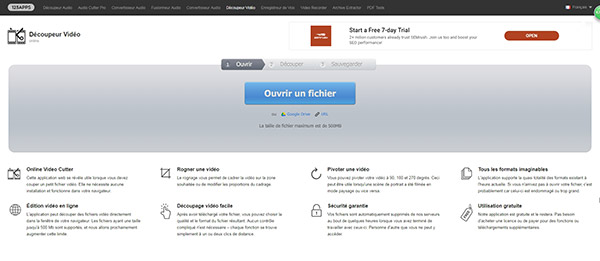 Aiseesoft Convertisseur Vidéo Ultime
Aiseesoft Convertisseur Vidéo Ultime
5. Kapwing
Le dernier découpeur MP4 en ligne ressemble plus à un véritable studio d'édition : Kapwing. On peut donc faire beaucoup de choses d'un coup : découper, rogner, appliquer des filtres, etc. Cette liberté se fait au prix d'une plus grande complexité d'utilisation. Kapwing est aussi un très bon découpeur audio.
Pourquoi on l'aime :
• On peut également l'utiliser pour faire du montage vidéo.
• On n'est pas obligé de créer de compte utilisateur pour l'utiliser.
Limite de la version gratuite : le découpage ne doit pas excéder 7 minutes et la résolution 720p.
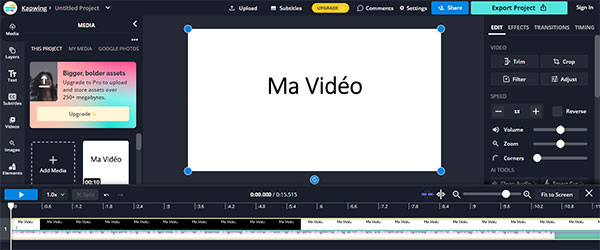 Kapwing
Kapwing
Conclusion
Le nombre de découpeurs MP4 disponibles est conséquent. Beaucoup de logiciels et de site d'édition vidéo en ligne ont cette fonctionnalité. Les 2 solutions proposées par Aiseesoft sont très rapide et simple d'utilisation. Le logiciel peut se tester 5 fois avant de devoir acheter une licence. C'est pourquoi ils ont notre préférence.
Que pensez-vous de cet article ?
Note : 4,7 / 5 (basé sur 112 votes)
 Rejoignez la discussion et partagez votre voix ici
Rejoignez la discussion et partagez votre voix ici